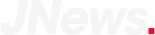Сегодня условия провайдера довольно лояльны по сравнению с теми, которые были лет 10-15 назад. Мы практически не ограничены в качестве и объемах информации, которая нужна. Но бывает, что скорость интернета совсем низкая, хотя вы точно знаете, что раньше она была выше (это можно и проверить), а это здорово затрудняет работу, да и просто мешает получать удовольствие от пользования интернетом. В каждой квартире, доме или даже комнате найдутся, пожалуй, несколько гаджетов, даже если пользователь один (например, компьютер, планшет или смартфон). Большинство гаджетов подключено к сети Интернет с помощью Wi-Fi-соединения. И возможно, вы забыли на одном из них отключить сеть, но на скорость интернета неиспользуемый гаджет не слишком повлияет.
Совсем другое дело, если вашу защиту пробили извне, и вашим трафиком пользуются недобросовестные люди, которые что-то скачивают, или по-другому активно используют ваше интернет-соединение. Причина вполне может быть в посторонних людях, которые подключаются к вашему Wi-Fi-роутеру!
Это могут быть хитрые соседи, а могут быть и злоумышленники. Только представьте себе, что к ващей Сети могут подключиться совсем незнакомые люди.
Как узнать, кто подключен к вашему Wi-Fi?
Следуйте простым инструкциям, и всё получится!
Узнайте IP-адрес своего Wi-Fi-роутера. Вы сможете найти его на самом роутере (внизу на наклейке), в инструкции к нему или на коробке.

Если IP-адрес отсутствует, тогда введите в адресную строку браузера 192. 168.0.1 или 192. 168.1.1. Затем вы увидите поля для ввода логина и пароля.

Укажите логин и пароль (зачастую это admin), нажмите «ОК». Такое окно свидетельствует о том, что у вас всё получилось.

Дабы увидеть пользователей, которые подключены к вашему Wi-Fi, перейдите в меню «Беспроводной режим», а затем «Статистика беспроводного режима».

На фото вы можете увидеть, что к Wi-Fi подключены 4 устройства. С помощью MAC-адреса вы сможете узнать, какие устройства подключены к вашему Wi-Fi-роутеру. Каждое сетевое устройство имеет отдельный MAC-адрес. В случае если вы видите, что к вашему Wi-Fi подключены посторонние люди, вам следует сменить пароль. На многих Wi-Fi-роутерах это можно сделать с помощью перехода на вкладку «Беспроводный режим», далее — «Защита беспроводного режима».


Перезагрузите роутер с помощью инструмента «Перезагрузка» в «Системных инструментах». Теперь можете быть уверены, что ваше интернет-соединение надежно защищено, всё работает быстро и качественно! Не придется ломать голову, сколько устройств на самом деле подключено к Wi-Fi. Непременно расскажите близким о том, как обезопасить себя, ведь инструкций о том, как взломать Wi-Fi за 10 минут полно в интернете, а злоумышленников еще больше.
Источник: